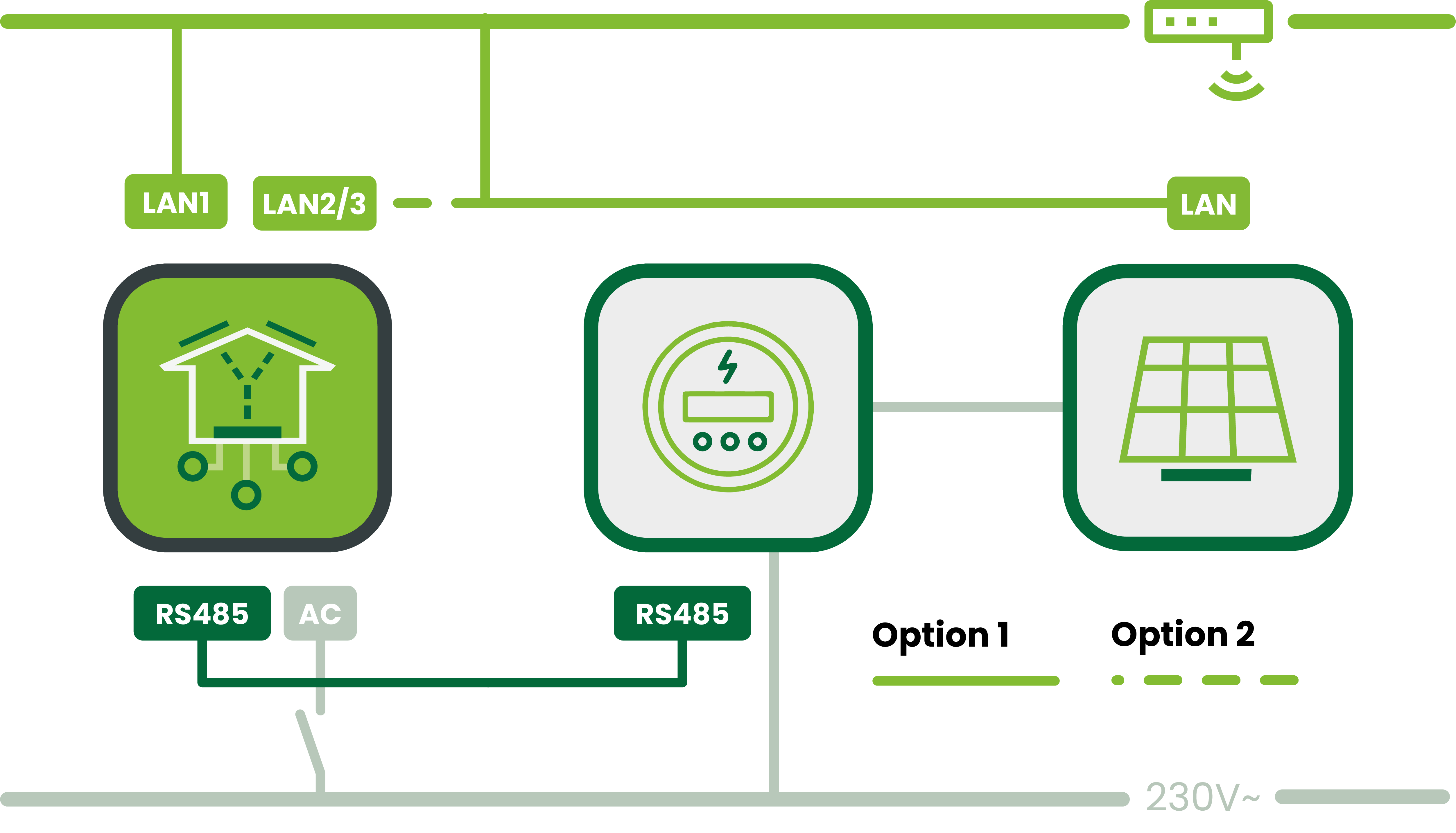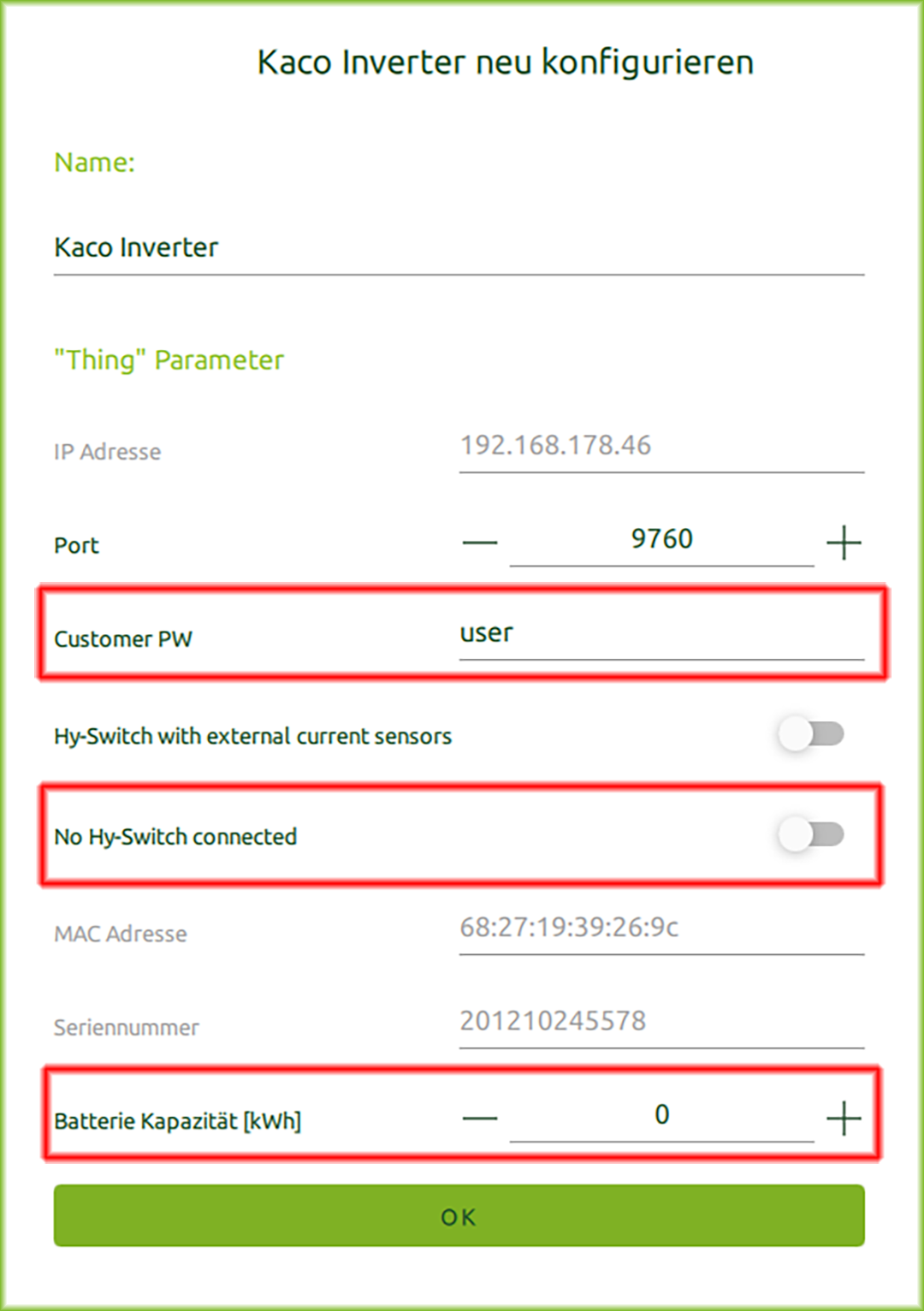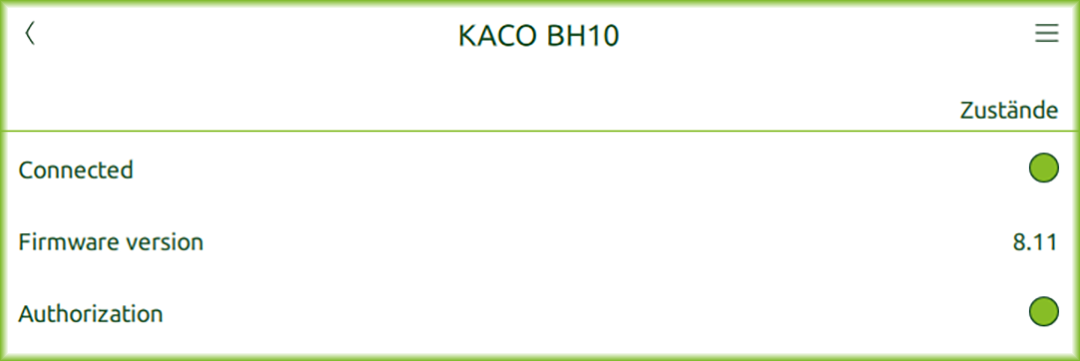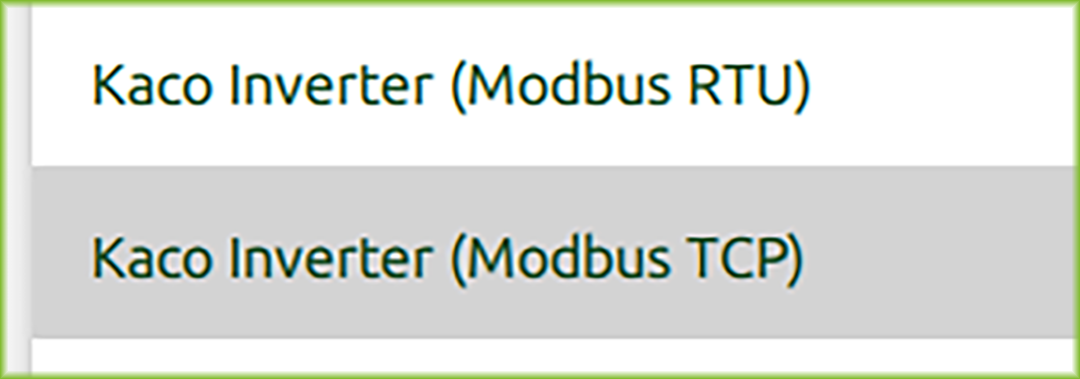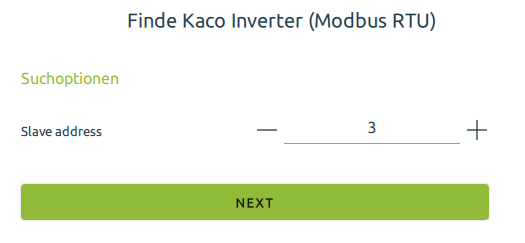Kaco
Voraussetzungen
Consolinno Leaflet HEMS
Kaco Wechselrichter
Kaco BH10 hybrid Wechselrichter mit Kaco HySwitch
Der Kaco BH10 kann auch als String Wechselrichter eingerichtet werden ohne HySwitch und Batterie, Hinweise in dieser Anleitung dazu beachten!
Kompatible Geräte
blueplanet hybrid 10.0 TL3
blueplanet 50.0/60.0 TL3
blueplanet NX3
Leaflet und Kaco Wechselrichter müssen sich im selben Netzwerk befinden. Den Wechelrichter nicht direkt ans Leaflet anschließen, da sonst die Kaco Hy-sys Software, die für Konfiguration und Updates des Wechselrichters notwendig ist, nicht mehr funktioniert.
Anschluss NX3 mit SDM630
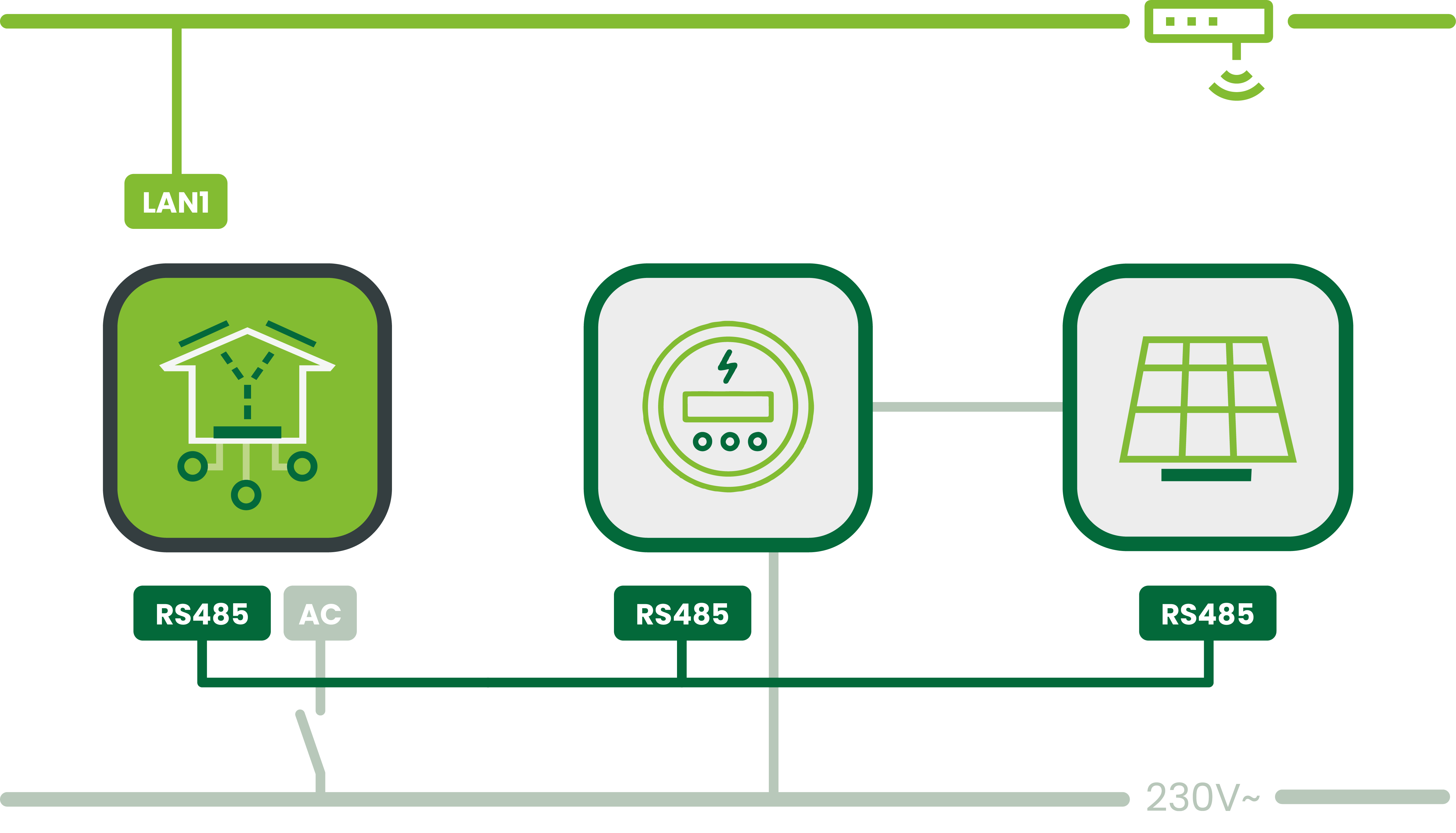
Anschluss NX3 (RS485)
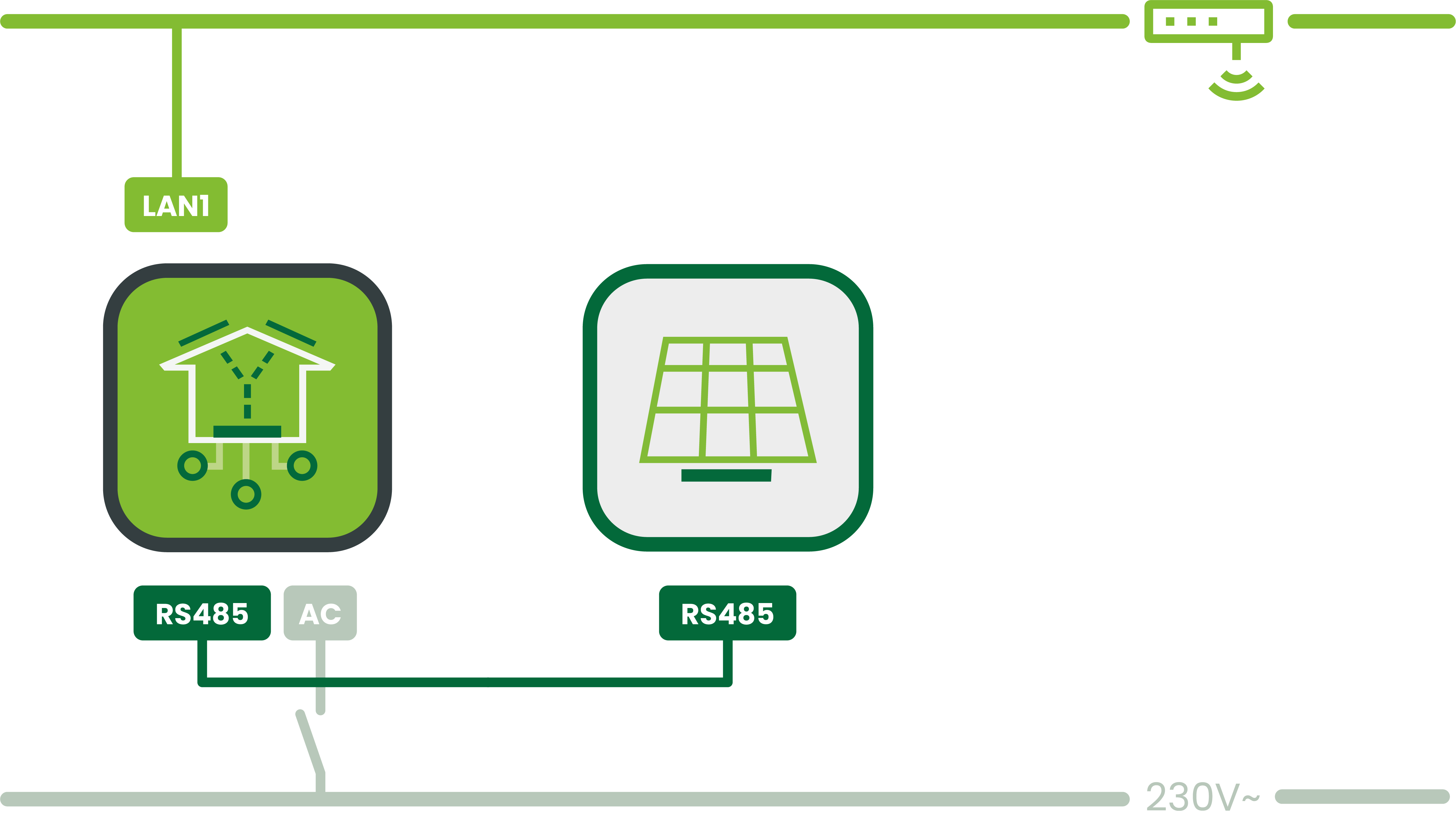
hybrid 10.0 TL3 Anleitung
Einrichtung und Verkabelung des Wechselrichters und des Zählers laut Herstelleranleitung
Falls der Wechslrichter ohne HySwitch und Batterie betrieben wird, den Schieberegler “No Hy-Switch connected” setzen
Batteriekapazität eintragen
Customer PW eintragen. Dieses wurde in der Hy-sys Software beim Einrichten des Wechselrichters vergeben. Das Customer PW muss mit dem im Wechselrichter eingestellten Customer-Passwort übereinstimmen
Wechselrichter mit Firmwarestand 7.x und darunter: Das Standard-Customer-Passwort lautet “user” (ohne Anführungszeichen). Ist es nicht geändert worden, kann “user” als Customer PW im obigen Screen verwendet werden
Wechselrichter mit Firmwarestand 8.x und darüber: Hier wird ein Ändern des Standard-Customer-Passwortes bei der Einrichtung gefordert. Bitte fragen Sie denjenigen, der ihren Wechselrichter eingerichtet hat nach dem Passwort und geben es dementsprechend auch in obigen Screen ein
Das Customer-Passwort wurde geändert, aber Sie können es nicht in Erfahrung bringen: Loggen Sie sich als “Manager” in der Hy-sys Software ein, unter “User Settings” kann dieses zurückgesetzt werden (Reset Customer Password)
Die Einrichtung des Kaco BH10 ist nun abgeschlossen.
50.0/60.0 TL3 Anleitung
Einrichtung und Verkabelung des Wechselrichters und Smart Meters lt. Herstelleranleitung
Menü am Gerät oder Weboberfläche öffnen:
Netzwerk – Modbus-TCP - Betriebsmodus /
Netzwerkdienste – Modbus-TCP - Betriebsmodus aktivierenSchreibzugriff wird nicht benötigt
Port: 502
Modbus Zugriff ist fertig konfiguriert
NX3 Anleitung
NX3 WLAN (Modbus-TCP) Verbindung
Einrichtung und Verkabelung des Wechselrichters laut Herstelleranleitung
Zusätzlich muss noch der SDM630 Zähler mit dem 14-poligen Stecker am Leaflet HEMS verbunden werden (siehe auch SDM630 Anleitung)
Kaco Wlan Dongle muss sich am NX3 befinden
Es darf sich kein Kabel im RS485 RJ45 Ausgang befinden
Modbus-TCP muss am NX3 aktiviert werden:
Menü “Running Mode” öffnen
“Modbus-TCP Server Mode” aktivieren
NX3 RS485 (Modbus-RTU) Verbindung
Einrichtung und Verkabelung des Wechselrichters lt. Herstelleranleitung
Falls vorhanden: Kaco Wlan Dongle muss abgezogen werden, da sonst die Modbus RTU Verbindung nicht richtig funktioniert!
Daisy-Chain Verkabelung: NX3 Wechselrichter und SDM630 Zähler müssen in Reihe verkabelt werden und mit dem 14-poligen Stecker am Leaflet HEMS verbunden werden (siehe Kapitel in der 1BA0022 Gebrauchsanleitung)
Weitere Möglichkeit: Verkabelung via Modbus-RTU/RS485 an der RJ45 RS485 Buchse des Leaflet, dazu E-Plan beachten. Um diese Buchse nutzen zu können muss vorher ein Modbus Master für diesen Anschluss konfiguriert werden, siehe 1BA0022 Gebrauchsanleitung. Funktioniert nur bei Seriennummer >1000, darunter muss das Kabel selbst passend gepatched werden, siehe 1BA0022 Gebrauchsanleitung